子供のGoogleアカウントをファミリーリンクから解除する手順

13歳未満の子供用の Google アカウントを作成したり、また13歳以上であっても保護者が子供の Google アカウントを管理できるファミリーリンクという機能。子供が安全にスマホを利用するのに役立ちますが、子供の Google アカウントをファミリーリンクから解除したいという場面もあるでしょう。
ファミリーリンクから子供の Google アカウントを解除する場合、子供のアカウントの年齢が13歳以上なのか13歳未満なのかによって対応が異なります。
このページではそれぞれの状況におけるファミリーリンクの解除の方法をご紹介していきます。動画でもご紹介しておりますので、よろしければご覧ください。
目次
アカウントの年齢が13歳以上の解除方法
まずは子供の Google アカウントに設定された年齢が13歳以上で、ファミリーリンクを解除して保護者の管理下から外したい場合です。
- 保護者の端末からファミリーリンクアプリを起動し、対象の子供のアカウントを選択してください。
- [管理]の画面を開き、[アカウント設定]をタップします。
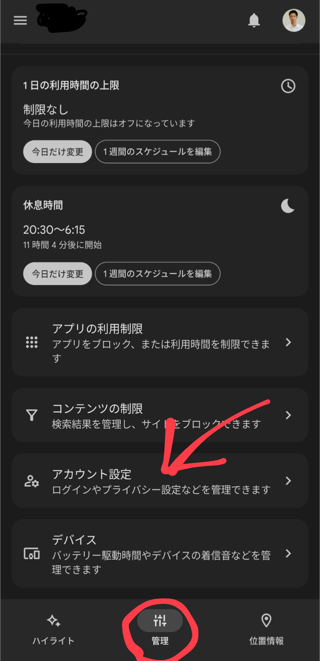
- [アカウントの管理機能]をタップしてください。
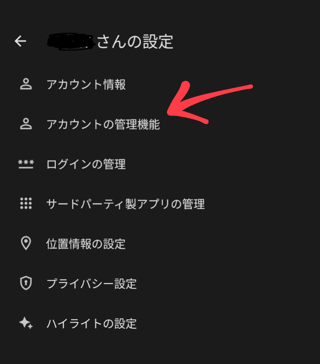
- [管理機能の停止]をタップします。
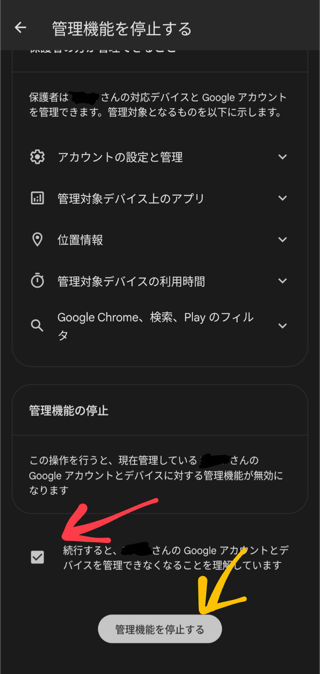
これで保護者の管理機能が停止され、子供の Google アカウントがファミリーリンクから解除された状態になります。もちろん、子供の Google アカウントが削除されたりしません。
13歳以上なのに解除できない場合
13歳以上のアカウントなのに上記手順で解除ができないことがあります。特に13歳未満から管理していて13歳以上になったアカウントです。
この場合、13歳の誕生日に「●●様、お誕生日おめでとうございます。」というメールが届きます。そのメール内に[手続きを開始する]というリンクがありますので、そのリンクから進めていただくことで子供自身で Google アカウントの管理ができるようになります。
アカウントの年齢が13歳未満の解除方法
もし子供の Google アカウントに設定された年齢が13歳未満の場合、ファミリーリンクから解除することは可能ですが、子供の Google アカウントを削除する必要があります。
ご存知の通り Google アカウントを所有できるのは13歳以上であることがルールとなっています。そのためファミリーリンクで作成した13歳未満の Google アカウントは、年齢が13歳以上になるまで保護者が管理することが必須となっているのです。
つまりファミリーリンクから13歳未満のアカウントを解除するということは、子供の Google アカウントを削除しなければならないのです。削除なので、そのアカウントの Google フォトなどに保存されているデータは消えてしまうことになります。解除する前に必ず、大切なデータを SD カードなど子供の Google アカウントに連動していないサービス等へバックアップしておいてください。
では13歳未満の Google アカウントをファミリーリンクから解除する方法をご紹介いたします。解除は保護者の端末からでも子供の端末からでも可能ですが、今回は保護者の端末からの操作でご紹介しています。
1. 子供のアカウントが設定されている端末から削除する
まず事前に Android 端末や Chromebook などの端末から子供のアカウントを削除(取り除く)必要があります。端末から子供のアカウントを削除していない状態で子様のアカウントそのものを削除してしまうと、その端末がロックされて出荷時設定へのリセットが必要になる可能性があります。
◎リセットを行ってもよい場合は「2」に進んでください。
◎もしログインしている端末がないのであればこのステップは無視して「3」へ進んでください。
端末から子どものアカウントを削除する手順は下記の通りです。
- [設定]アプリを開く。
- [パスワードとアカウント]を選択する。
- 対象の Google アカウントを選択する。
- [アカウントを削除]から削除する。
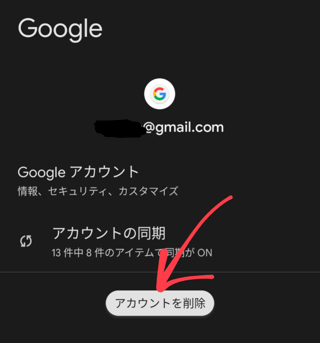
2. ファミリーリンクから端末をリセットする
保護者のファミリーリンクアプリから、子どもの Google アカウントが設定されている端末をリセット(初期化)する手順です。
- 保護者の端末からファミリーリンクアプリを起動し、対象の子供のアカウントを選択してください。
- [デバイス]の項目をタップします。
![[デバイス]](https://www.iscle.com/wp-content/uploads/2020/06/1-familylink-reset.png)
- リセットを行う端末を選択してください。
- 画面下部の[デバイスをリセットしてデータを削除]をタップします。※13歳未満のアカウントでしか表示されない。
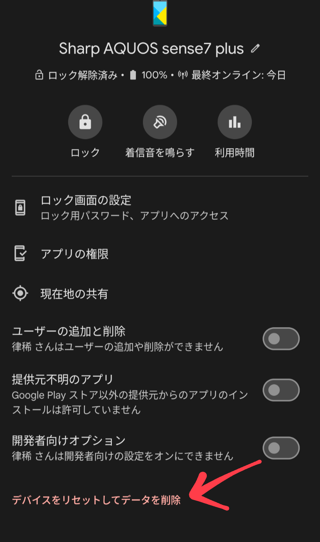
- リセットの理由を選択して[次へ]をタップします。
- 「デバイスの保護機能を OFF にし、●●の××をリセットして~」にチェックを入れ[デバイスをリセット]をタップします。
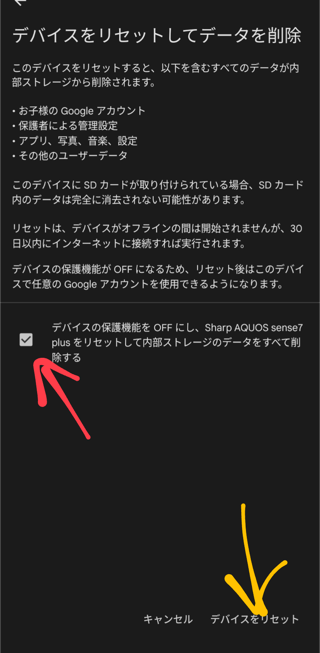
- 状況によってログインを求められる場合がありますので、記載されている手順に従ってください。
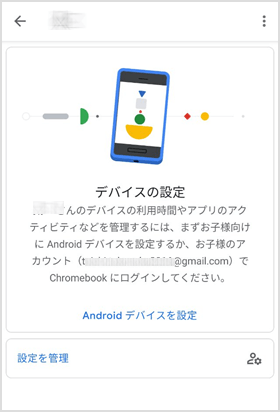
3. 子供の Google アカウントそのものを削除する
では子供の Google アカウントそのものを削除していきます。
- 保護者の端末からファミリーリンクアプリを起動し、対象の子供のアカウントを選択してください。
- [アカウント設定]をタップします。
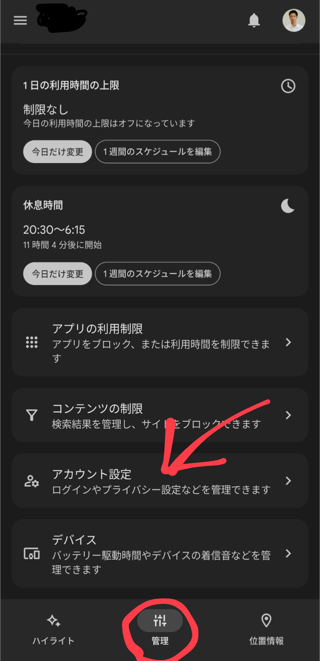
- [アカウント情報]をタップします。
- [アカウントを削除]をタップしてください。
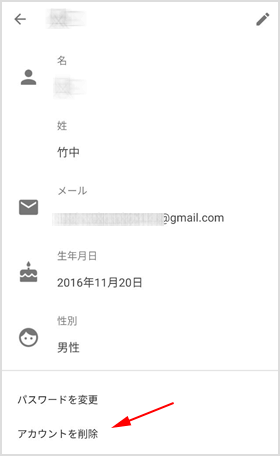
- 注意事項等をよく読み、問題なければチェック項目にチェックを入れて[アカウントを削除]をタップします。
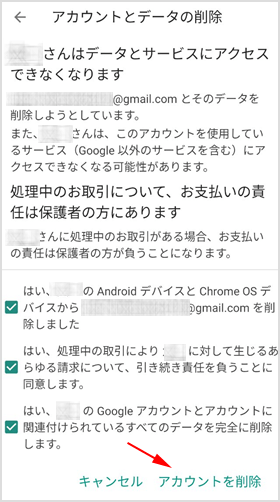
これで子供の Google アカウントそのものが削除されました。
![生活に役立つネタを!iscle[イズクル]](https://www.iscle.com/image/toplogo.svg)


